[삼성 갤럭시 버즈 2 사용 리뷰] 장단점, 사용법 및 착용법
- 마사장이야기
- 2021. 9. 1.

주변 소음을 차단해주는 액티브 노이즈 캔슬링(ANC)을 장착한 삼성의 세 번째 무선 이어폰 갤럭시 버즈 2가 출시됐습니다. 전 제품인 버즈 프로에 비해 상대적으로 저렴한 149,000원이라는 가격이 가장 눈에 띄는데요. 과연 버즈 2는 가격과 성능, 편의성을 모두 잡은 가성비 제품일까요?
오늘은 직접 사용해보고 느낀 갤럭시 버즈 2의 장점과 단점, 페어링과 ANC 기능 설정 등의 사용법 및 착용법에 대해 간단하게 정리해보겠습니다. 제품 구입을 고민 중인 분들께 도움이 됐으면 좋겠네요.

<CONTENTS>
1. 장점 및 단점
2. 연결 방법
3. 사용법
4. 주요 기능 및 설정
5. 착용법
Galaxy Buds2 올리브
1. 장점 및 단점
에어팟 프로라는 한 가지 라인업만 유지하는 애플과 달리 갤럭시 버즈 2는 전 제품인 버즈 라이브와 버즈 프로와는 다른 라인업의 제품입니다. 하지만 두 선배들의 아쉬운 점 때문에 신제품에 대한 기대는 커질 수밖에 없는데요.
※ ANC 기능을 가진 갤럭시 선배들의 특징 및 아쉬운 점
1. 버즈 라이브 - 오픈형 디자인, 착용감에 대한 호불호, 빈약한 ANC 성능
2. 버즈 프로 - 커널형 디자인, 비교적 무겁고 답답한 착용감, 외이도염 이슈, ANC 향상, 주변 듣기 기능
◈ 장점
1. 가볍고 단순한 디자인
2. 비교적 저렴한 가격
3. 우수한 ANC 성능
4. 편안한 착용감
5. 무난한 음질
6. 통화 품질 우수
7. 주변 소리 듣기 기능
8. 안정적인 PC 연결
1. 버즈 프로에 비해 한층 가벼워진 이어버드(5g)와 군더더기 없는 단순한 디자인이 특징입니다. 부담스러운 금속광택이 적용된 투톤의 버즈 프로와 달리, 금속광택 없이 하나의 색상으로 깔끔하게 뽑아낸 점이 너무 좋네요. 올리브 또는 라벤더 색상을 추천드립니다.
2. 버즈 2의 공식 출시 가격은 149,000원입니다. 버즈 라이브 198,000원, 버즈 프로 239,800원. 디자인과 성능, 가격을 고려했을 때 갤럭시 무선 이어폰 중 가장 가성비 좋은 제품이라고 생각되네요.
3. 버즈 프로에서 만족했던 액티브 노이즈 캔슬링(ANC) 기능이 버즈 2에 그대로 장착된 느낌입니다. 매우 만족스럽네요. 버즈 프로처럼 ANC의 강도를 조절할 수는 없습니다.
4. 작고 미끈한 디자인으로 귀안에 쏙 들어가는 장점이 있습니다. 귓구멍이 작은 분들도 착용하는데 불편함이 없을 거 같네요. 단순한 디자인과 가벼운 무게에서 느껴지는 편안한 착용감 만으로도 이 제품을 추천할 이유는 충분하다고 생각합니다.
5. 버즈 프로와 같이 AKG 2-Way 스피커를 장착했으며 삼성 갤럭시의 중저음 음역대의 풍부함이 특징입니다. 보컬 위주의 곡에는 선명한 음질의 에어팟 프로가 낫다고 생각됩니다.
6. 스마트폰 제조사의 제품답게 통화 품질은 만족스럽습니다. 버즈 2는 주변 소음이 차단된 차분하고 자연스러운 통화 음질이 특징입니다. 하지만 에어팟 프로처럼 주변 소음이 많이 들리지만 선명한 통화 음질을 선호하시는 분은 답답하다고 느낄 수 있습니다.
7. 버즈 프로에서 가장 강조했던 기능 중 하나인 주변 소리 듣기입니다. 커널형 이어폰의 답답함을 뚫어주는 실용적인 기능입니다. 비교적 저가인 버즈 2에 이 기능이 추가된 것으로 볼 때 갤럭시 무선 이어폰의 필수 기본 옵션으로 인정하는 듯합니다.
8. PC와 연결 시 매우 안정적인 성능을 보여줍니다. PC로 음악을 듣거나 동영상을 빠르게 재생해도 안정적인 음질을 유지합니다. 5미터 정도의 범위 내에서 자유롭게 이동 가능하기 때문에 PC 사용이 위주인 분들에게 좋은 선택지가 될 수 있겠네요.
◈ 단점
1. 분실 및 파손 위험
2. 아쉬운 실리콘 이어 팁
3. 주변 소리 듣기의 아쉬운 점
1. 크기가 작기 때문에 이어버드를 귀에서 제거할 때 주의해야 합니다. 이어버드 표면에 지문이 생기지 않는 점은 장점이지만 그만큼 미끄럽게 때문에 쉽게 떨어뜨릴 수 있습니다. 미끄러운 그립감에 익숙해지는데 시간이 필요할 거 같네요.
2. 이어 팁은 착용감과 ANC 성능에 크게 영향을 주는 요소입니다. 소니 WF-1000XM4의 소음 차단을 위한 폴리우레탄 이어 팁과 에어팟 프로의 부드러운 실리콘 이어 팁이 대표적입니다. 버즈 2의 이어 팁은 버즈 프로에 비해 비교적 부드러운 재질로 출시됐지만 에어팟 프로와 비교하면 여전히 딱딱합니다. 이어 팁 재질과 형태에 대한 개선이 필요하다고 생각합니다.
3. 주변 소리 듣기는 외부 마이크로 받아들인 소리를 인공적으로 재생하는 기능입니다. 이 기능을 켜고 통화할 경우 자신의 목소리가 메아리치는 느낌을 받기도 합니다. 귀로 직접 듣는 외부 소리와 이어폰 스피커를 통해 듣는 소리의 미세한 오차가 생긴 다는 점을 이해해야 할 듯합니다.
필수적인 기능과 단순한 디자인, 세련된 색상 등 단점보다는 장점이 많은 추천할만한 무선 이어폰입니다. 가격까지 고려한다면 높은 가성비를 가진 제품이라고 생각합니다.
2. 연결 방법
※ 버즈 2는 Android 7.0(API 24) 이상, RAM 1.5기가 이상의 스마트폰에서 호환 가능합니다.
※ 페어링에 앞서 Galaxy Wearble, SmartThings 앱을 먼저 설치하세요.
◈ 스마트폰 페어링
- 스마트폰 블루투스 활성화
- 버즈 2 충전 케이스 뚜껑 열기
- 새 디바이스 팝업창 - 연결 클릭
- 관련 소프트웨어 자동 다운로드
※ SmartThings 앱을 설치하지 않을 경우, 새 디바이스 팝업창이 나타나지 않습니다.
※ 자동 페어링이 진행되지 않을 경우, 충전 케이스에 거치된 이어버드를 케이스의 빨강-초록 순서로 램프가 깜박일 때까지 3초 이상 눌러주면 수동 페어링 과정이 진행됩니다.
◈ PC 페어링
- 바탕화면 우측 하단 알림 센터-블루투스 ON
- 알림 센터 메뉴 중 연결 선택 - 주변기기 자동 검색
- 검색된 버즈 2 선택 - 연결 버튼 클릭
※ PC 페어링 전 동글이 설치는 필수입니다. 해당 과정은 윈도우 10 기준입니다.
※ 최초 페어링 시 가까운 거리에 PC와 스마트폰이 함께 있을 경우 PC가 버즈 2를 인지하지 못할 수 있습니다. 스마트폰을 끄거나 멀리 두고 진행해주세요.
◈ 스마트폰 연결
- 블루투스 OFF 경우 - 충전 케이스 뚜껑을 열고 팝업창에서 연결 버튼 클릭
- 블루투스 ON 경우 - 충전 케이스 뚜껑을 열면 자동 연결
- Galaxy Wearble 좌측 상단 메뉴를 열고 해당 디바이스 직접 연결
※ 충전 케이스에서 이어버드 한쪽만 꺼낸 후 케이스를 닫아도 연결됩니다.
◈ 스마트폰 연결 해제
- 이어버드를 충전 케이스를 넣고 닫거나 스마트폰의 블루투스를 끌 경우
- Galaxy Wearble 좌측 상단 메뉴를 열어 해당 디바이스의 연결 버튼 클릭
- PC 등의 다른 기기에서 직접 버즈 2에 연결할 경우 자동 해제
◈ PC 연결
- 자동 연결 : 페어링 된 스마트폰을 멀리(5m 이상) 두거나 전원을 끈 상태로 충전케이스 열기
- 수동 연결 1 : 바탕화면 우측 하단 알림 센터-연결-검색된 버즈 2 연결
- 수동 연결 2 : 윈도우 설정 메뉴-장치-오디오-버즈 2 연결
◈ PC 연결 해제
- 이어버드를 충전 케이스를 넣고 닫거나 PC 블루투스를 끌 경우
- 스마트폰 등의 다른 기기에서 직접 버즈 2에 연결할 경우
3. 사용법
연결된 버즈 2는 이어버드의 터치 영역을 탭해서 원하는 동작을 할 수 있습니다. 반복 사용을 통해 정확한 터치 영역 위치에 익숙해지는 것이 중요합니다.
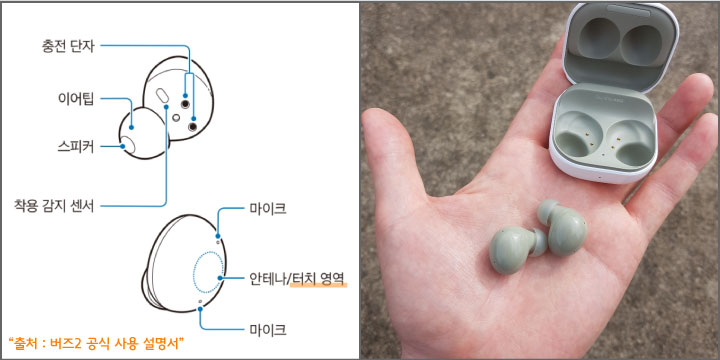
◈ 터치(탭) 사용
- 탭 1회(좌우 동일) : 곡 재생 또는 정지
- 탭 2회(좌우 동일) : 다음 곡 재생, 전화받기 및 끊기
- 탭 3회(좌우 동일) : 이전 곡 재생
- 길게 누르기 : 전화 거절(좌우 동일), 설정 추가 및 변경 가능
◈ 터치 컨트롤 설정 변경
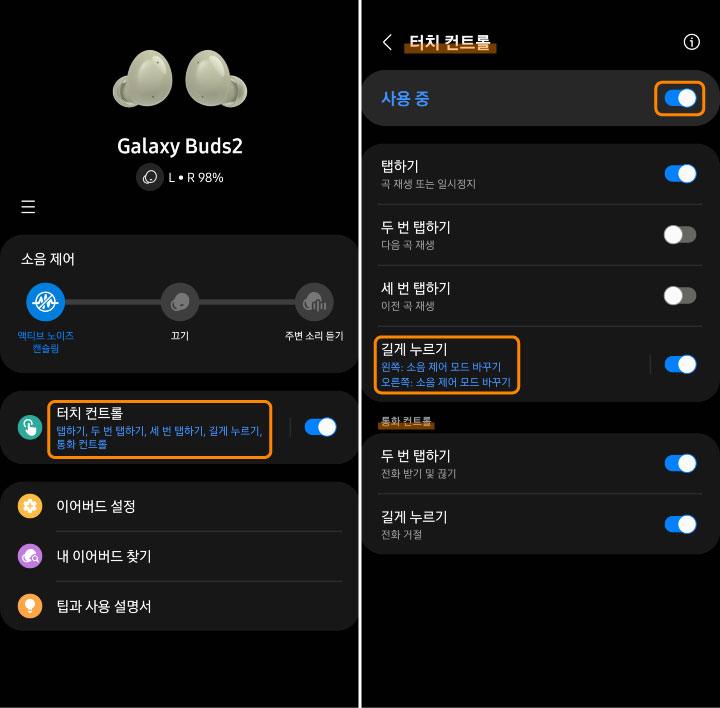
홈 화면-터치 컨트롤 메뉴에서 탭 횟수에 따른 기능을 개별적으로 끄거나 켤 수 있습니다. 특히 길게 누르기와 통화 관련 컨트롤을 끄고 켤 수 있다는 게 너무 만족스럽네요. 길게 누르기를 눌러 해당 설정을 변경할 수 있습니다.
※ 터치 컨트롤 메뉴는 앱이나 버즈 2 위젯에서 쉽게 활성화할 수 있습니다. 버즈 2의 작은 사이즈로 인해 귀를 만지면서 의도치 않게 터치되는 경우가 많기 때문에 터치 컨트롤 기능을 끄는 것도 나쁘지 않습니다. 위젯 추가는 아래 설명을 참조하세요.
◈ 길게 누르기 설정 변경
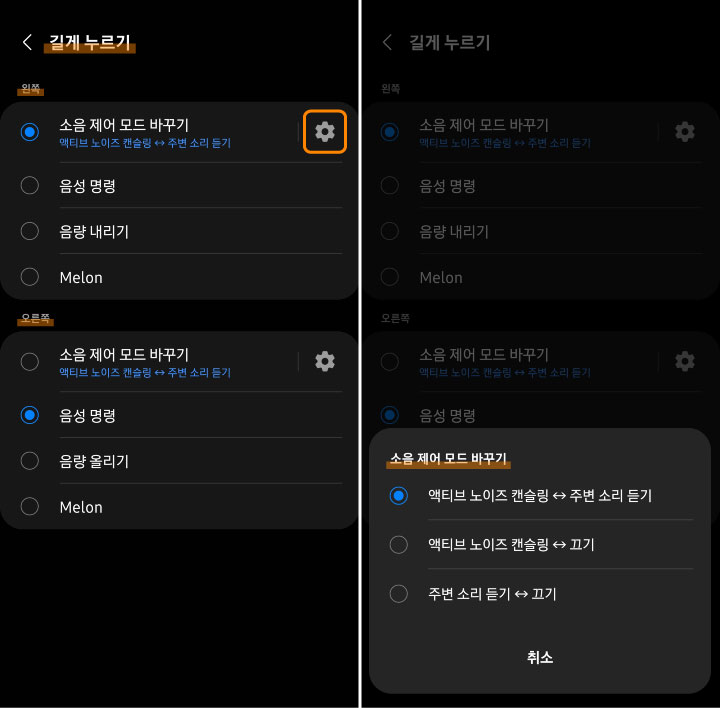
톱니바퀴 버튼을 눌러 양쪽 이어버드 설정을 변경할 수 있습니다. 길게 누르기는 아래의 3가지 이상의 옵션이 제공됩니다.
- 소음 제어 모드 바꾸기
- 음성 명령 (빅스비)
- 음량 내리기, 올리기
- Melon 연결(앱 추가 시)
좌우 설정을 다르게 조합할 수 있습니다. 단, 왼쪽 음량 내리기와 오른쪽 음량 올리기는 함께 설정되기 때문에 다른 옵션과 조합할 수 없습니다. 소음 제어 모드 바꾸기는 3가지 설정 중 하나를 선택할 수 있습니다.
- ANC-주변 소리 듣기
- ANC-소음 제어 끄기
- 주변 소리 듣기-소음 제어 끄기
◈ 위젯 추가
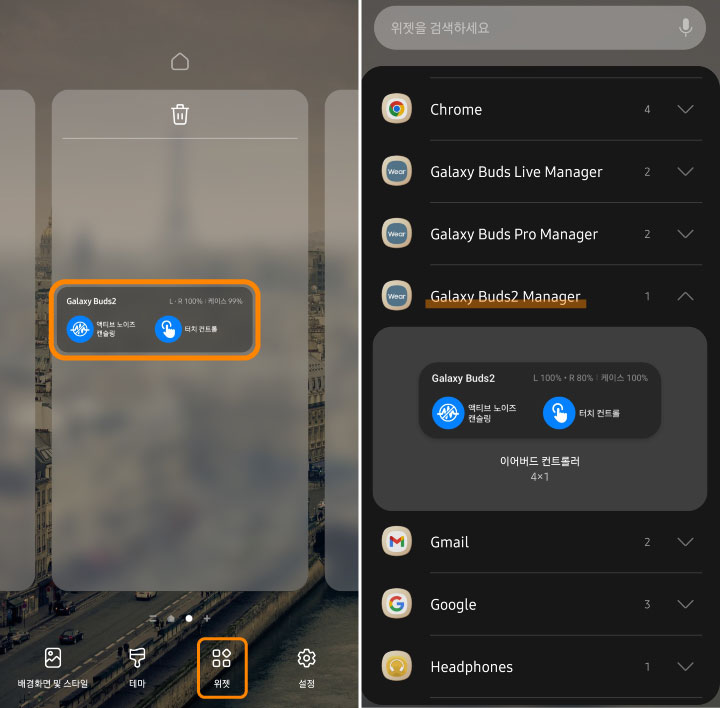
스마트폰 홈 화면을 길게 눌러 Galaxy Buds Manager 위젯을 직접 추가할 수 있습니다. 버즈 2의 위젯은 버즈 라이브, 프로와 달리 배터리 표시와 기능 제어가 통합된 형태로 깔끔하게 변경됐습니다.
◈ 음량 조절 설정 추가
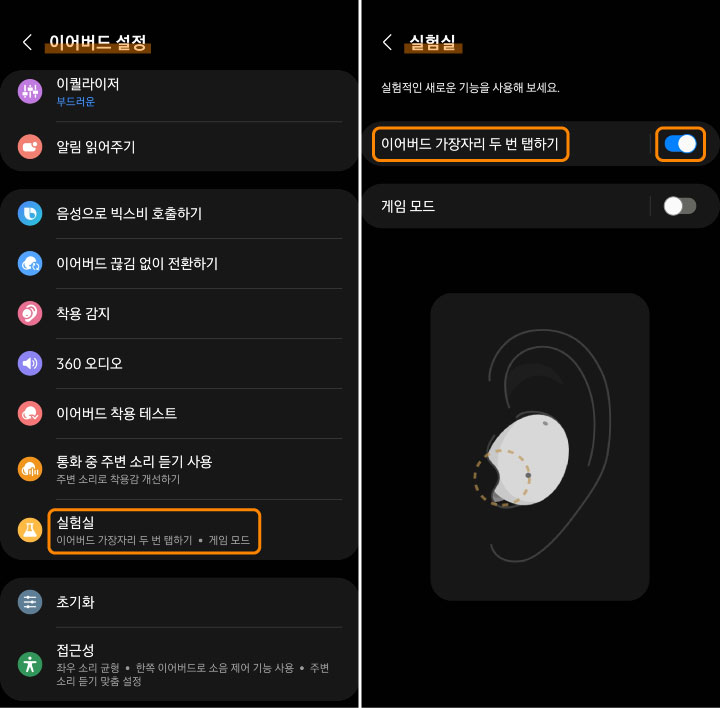
설정-실험실-이어버드 가장자리 두 번 탭하기. 귀 안쪽과 닿는 부분을 두 번 탭해서 음량을 조절할 수 있는 설정입니다. 좌측 이어버드 두번 탭은 음량 올리기, 우측 이어버드 두번 탭은 음량 내리기입니다.
터치 컨트롤이 비활성화된 경우에도 사용할 수 있는 매우 유용한 기능입니다. 정확한 위치를 찾는 연습이 필요한 설정입니다.
◈ 이퀄라이저 변경
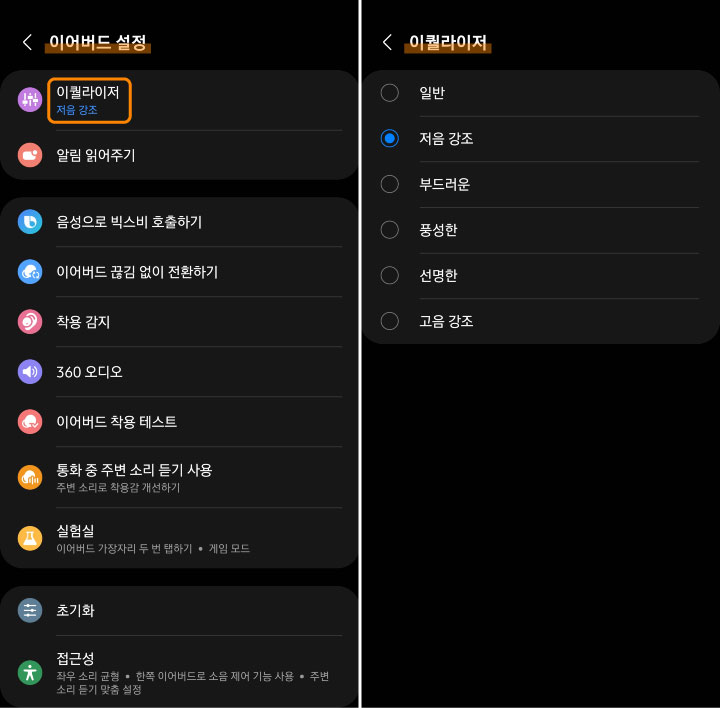
설정-이퀄라이저 메뉴로 이동한 후 6가지 옵션 중 원하는 단계를 설정할 수 있습니다. 중저음 음역대가 장점인 갤럭시 제품과 어울리는 옵션은 '부드러운'과 '풍성한'이라고 생각되네요.
음악이나 영상의 분위기에 따라 이퀄라이저를 변경하는 경우 그 과정이 번거롭게 느껴집니다. 이퀄라이저 설정을 위젯에서 쉽게 변경할 수 있었으면 좋겠네요.
4. 주요 기능 및 설정
◈ 소음 제어 설정
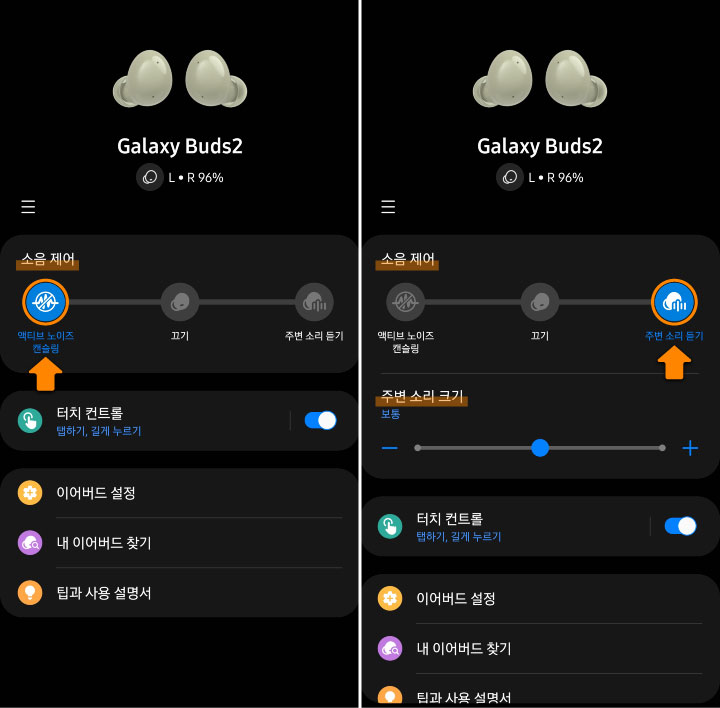
어느덧 무선 이어폰의 당연한 기능으로 인식되는 액티브 노이즈 캔슬링(Active Noise Canceling, ANC) 기능과 주변 소리 듣기 기능입니다. ANC는 듣기에 집중하도록 주변 소음을 차단하며 주변 소리 듣기는 인위적으로 귀를 열어 커널형 이어폰의 답답함을 해소해주는 기능입니다.
홈 화면이나 위젯의 소음 제어 메뉴에서 직접 액티브 노이즈 캔슬링 또는 끄기, 주변 소리 듣기를 선택할 수 있습니다.
ANC의 경우 버즈 프로와 같이 강도를 조절할 수 없습니다. 주변 소리 듣기는 3단계(버즈 프로 4단계)로 조절 가능합니다. 주변 소리 듣기는 아래와 같이 맞춤 설정이 가능합니다.
◈ 주변 소리 듣기 맞춤 설정
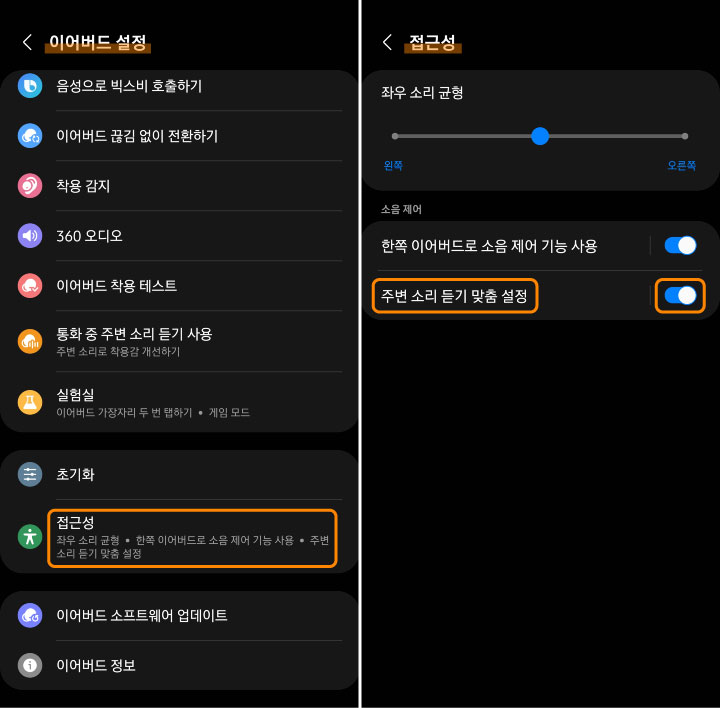
설정-접근성-주변 소리 듣기 맞춤 설정을 켜주세요. 해당 메뉴를 활성화하고 글자를 누르면 세부 사항을 변경할 수 있습니다.
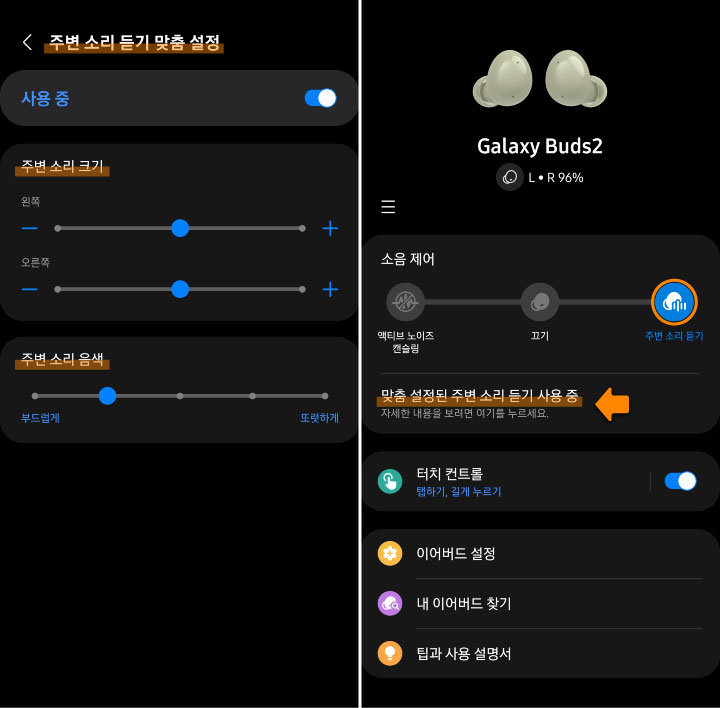
좌우 주변 소리 크기를 3단계(버즈 프로 5단계)로 조절하거나 주변 소리 음색을 취향에 맞게 변경할 수 있습니다. 맞춤 설정을 적용할 경우 소음 제어-주변 소리 듣기 기능과 자동 연동됩니다. 홈 화면의 소음 제어에서 설정값 조절 메뉴로 이동할 수 있습니다.
◈ 한쪽 이어버드 소음 제어 기능
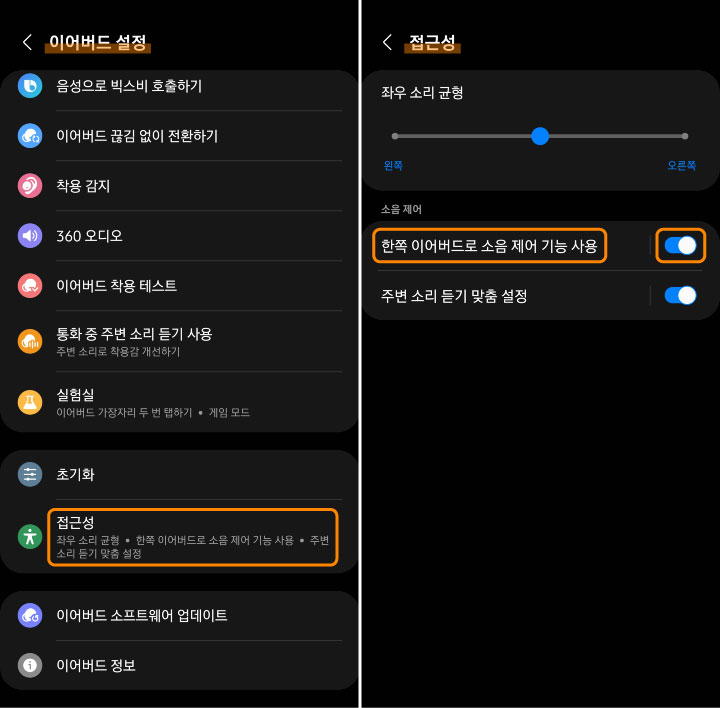
설정-접근성 메뉴에서 한쪽 이어버드 착용 시에도 소음 제어 기능을 사용할 수 있도록 변경할 수 있습니다. 양쪽 이어버드를 착용한 경우에만 소음 제어를 사용할 수 있는 기본 설정이 불편하신 분들에게 필요한 옵션입니다. 또한 접근성 메뉴에서 좌우 소리 균형을 미세하게 조절할 수 있습니다.
※ 한쪽 이어버드 소음 제어 기능 사용 시, 한쪽 이어버드를 뺄 경우 나머지 한쪽은 주변 소리 듣기로 자동 전환됩니다. 해당 기능을 사용하지 않을 경우, 나머지 한쪽은 소음 제어 끄기로 자동 전환됩니다.
◈ 알림 읽어주기 설정
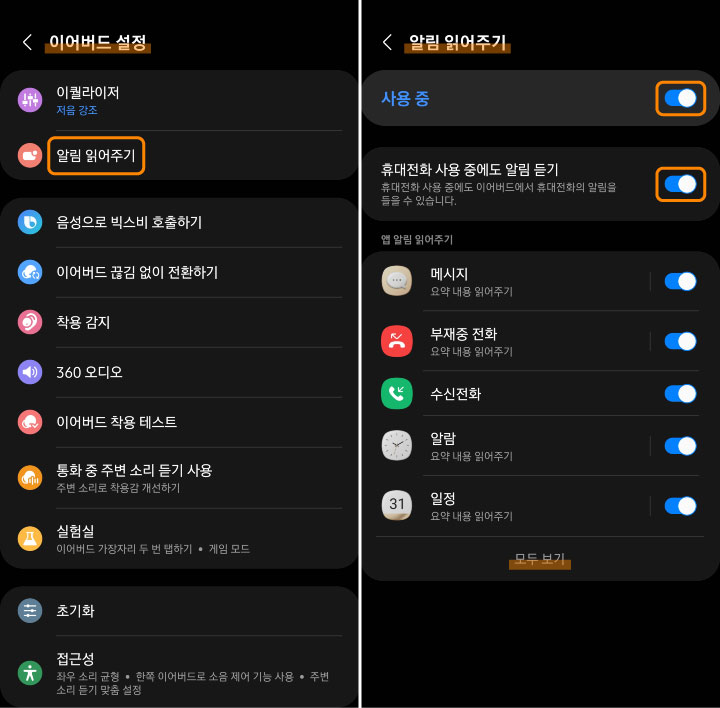
설정-알림 읽어주기 선택. 이어버드 사용 중에 수신 전화나 문자, 알림 등을 음성으로 알려주는 기능입니다. 운전 중 무선 이어폰을 자주 사용하신다면 반드시 필요한 기능 중 하나입니다.
휴대전화 사용 중에도 알림 듣기를 활성화하면 전화 통화 등과 같이 휴대폰 사용 중에도 알림을 받을 수 있습니다. 모두 보기를 눌러 필요한 앱을 추가할 수 있습니다.
◈ 이어버드 정보
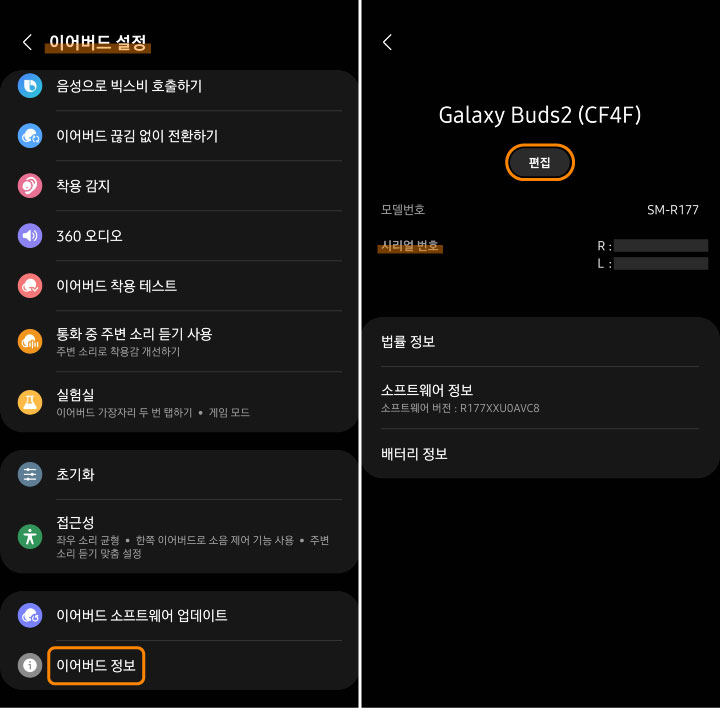
설정-이어버드 정보 선택. 편집 버튼을 눌러 이어버드의 이름을 변경하거나 시리얼 번호 등을 확인할 수 있습니다.
◈ 기타 유용한 설정
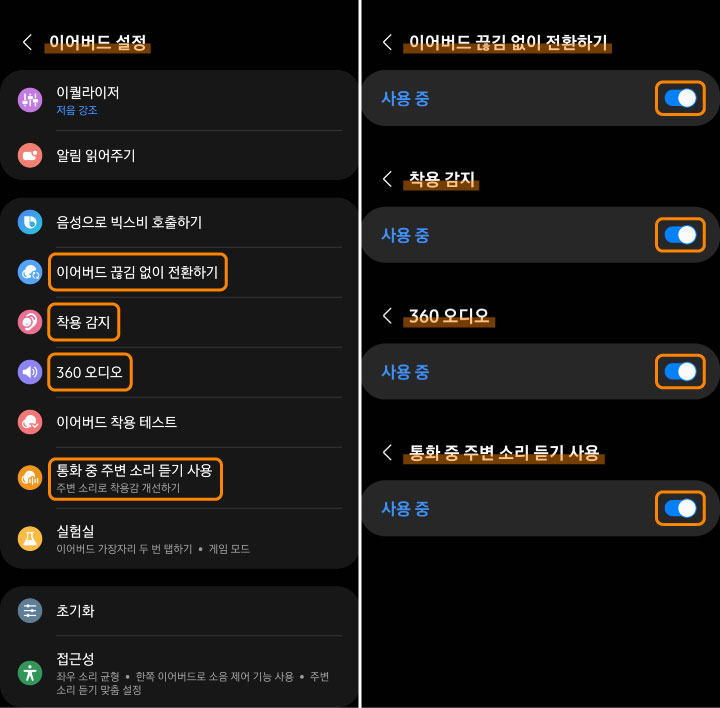
설정 메뉴에서 선택할 수 있는 유용한 기능입니다.
- 이이버드 끊김 없이 전환하기 : 여러 기기에서 페어링한 경우 빠른 전환 가능
- 착용 감지 : 착용한 경우에만 이어버드로 통화 목소리 전송
- 360 오디오 : 동영상 재생 시 고개의 방향에 따라 좌우 음량 변화
- 통화 중 주변 소리 듣기 사용 : 통화 시 주변 소리 듣기 기능 활성화
◈ 내 이어버드 찾기
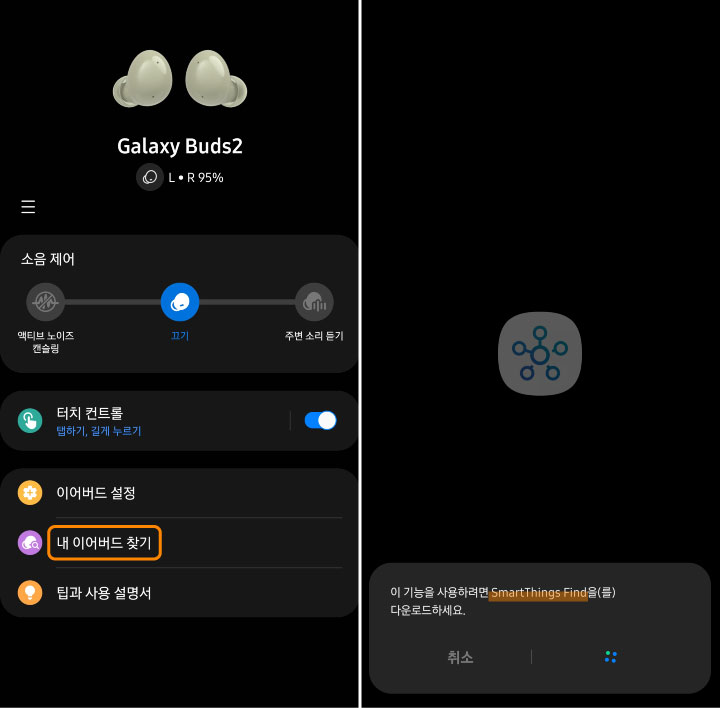
홈 화면-내 이어버드 찾기 선택. 이어버드를 분실한 경우, 해당 메뉴를 선택해서 찾기 과정을 진행할 수 있습니다. 제품 구입 시 삼성 계정을 만들고 SmartThings 앱에 기기 등록을 하는 것이 좋습니다.
STEP 1. 내비게이션 앱 설정
STEP 2. 경로 안내(원거리)
STEP 3. 내 근처 탐색(근거리)
STEP 4. 기기 블루투스 연결
STEP 5. 새소리 재생
※ SmartThings 앱의 이어버드 찾기 과정은 기존 방식과 동일합니다. 이미지가 포함된 이어버드 찾기 과정은 아래 글을 참조하세요.
[갤럭시 버즈 프로] 사용법과 착용법 및 페어링 방법 (feat. 삼성 스마트띵)
갤럭시 버즈 라이브의 노이즈 캔슬링 성능에 조금 실망하신 분들에게 필요한 소식입니다. 액티브 노이즈 캔슬링(ANC)이 적용된 삼성전자의 두 번째 무선 이어폰 갤럭시 버즈 프로(Galaxy Buds Pro)
mamasajang.tistory.com
5. 착용법
이어버드 안쪽에 인쇄된 알파벳이 수직을 유지한 상태로 착용해야 합니다. 검은색 착용 감지 센서가 위치한 부분이 윗부분입니다. 대각선으로 살짝 기울어진 모습을 유지한 채로 이어버드를 천천히 움직여서 편안한 상태를 찾아주세요.

크기가 작고 표면이 미끄럽기 때문에 이어버드를 착용하는 과정에서 쉽게 떨어뜨릴 수 있습니다. 작고 가벼운 디자인 덕분에 착용 시 귓구멍 깊이 고정되면서 안정적인 느낌을 줍니다. 장시간 착용할 경우 통증이 생기는 점은 아쉬운 부분이네요.
◈ 이어버드 착용 테스트
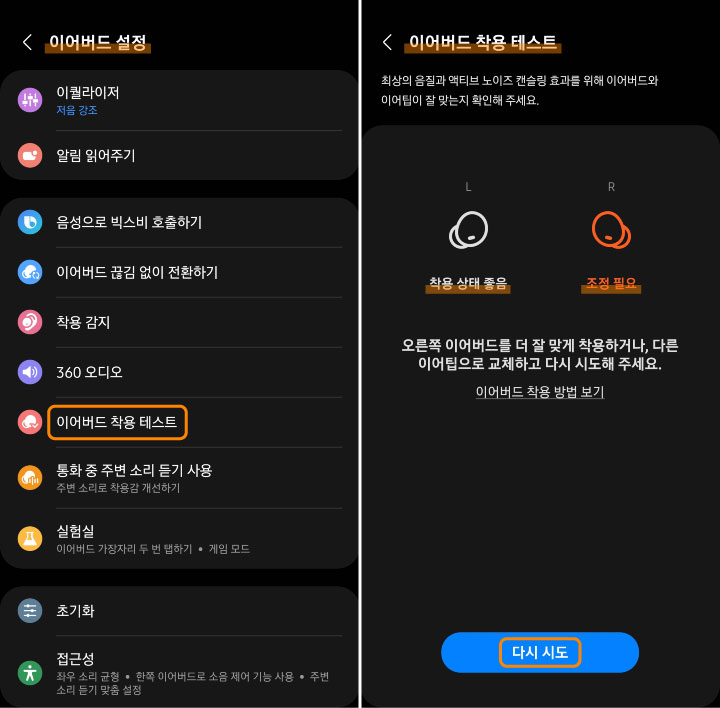
설정-이어버드 착용 테스트 메뉴에서 현재 착용 상태를 확인할 수 있습니다. 띠리링 효과음과 함께 착용 상태를 체크해줍니다. 이어 팁의 크기를 바꾸거나 이어버드를 조절하면서 테스트를 반복하시면 됩니다. 버즈 2는 크기가 다른 세 가지 이어 팁을 제공합니다.
※ 물론 오랜 시간 이어폰 착용 시 귀에 닿는 부위에 피로감이 쌓이는 점은 버즈 2도 마찬가지입니다. 외이도염을 예방하고 귀 건강을 유지하기 위해 착용 시간은 1시간 내외로 조절하는 것이 좋습니다.
지금까지 삼성의 세 번째 ANC 무선 이어폰 갤럭시 버즈 2에 대한 장단점, 사용법 및 착용법에 대해 정리해봤습니다.
버즈 2는 성능과 가격 면에서 높은 가성비를 갖는 제품이라고 생각합니다. 버즈 라이브와 프로에서 느꼈던 아쉬운 점을 보완하고 주변 소리 듣기 등의 편리한 기능을 유지했지만 비교적 저가로 출시됐기 때문입니다. 촌스러운 금속광택을 없애고 은은한 컬러로 출시된 부분도 너무 마음에 드네요. 지극히 개인적은 관점에서 정리했지만 버즈 2 구입을 고려하고 계신 분들께 조금이나마 참고할 내용이 됐으면 좋겠습니다. 오늘도 좋은 하루 보내세요!
긴 글 봐주셔서 감사합니다
<참고하실 내용>